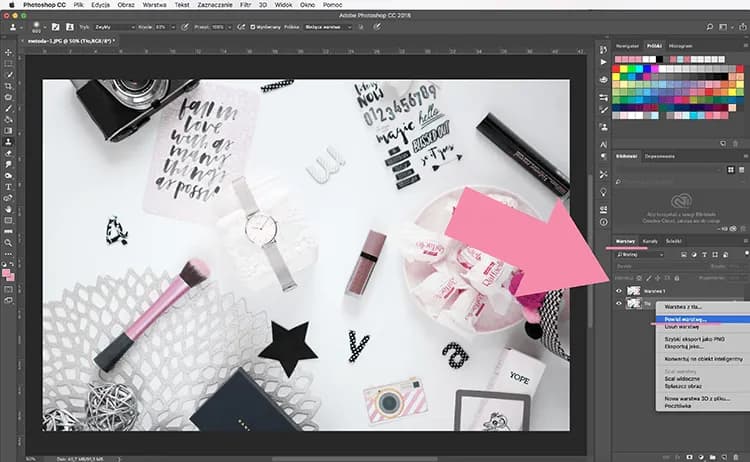Usuwanie obiektów w Photoshopie może wydawać się skomplikowane, ale z odpowiednimi narzędziami i technikami można to zrobić szybko i efektywnie. Program oferuje różnorodne opcje, które dostosowują się do potrzeb użytkownika, niezależnie od stopnia skomplikowania zdjęcia. Najnowsze narzędzie, Remove Tool, znacznie ułatwia ten proces, automatycznie usuwając wybrany obiekt i uzupełniając tło. W artykule omówimy różne metody usuwania obiektów, od podstawowych narzędzi, takich jak Lasso i Klonowanie, po bardziej zaawansowane techniki, takie jak Zaznaczenie i Maskowanie.
Przyjrzymy się również typowym błędom, które mogą wystąpić podczas edycji, oraz podpowiemy, jak ich unikać, aby uzyskać naturalny efekt końcowy. Dla osób, które nie mają dostępu do Photoshopa, zaproponujemy również darmowe alternatywy online. Dzięki tym wskazówkom każdy, niezależnie od poziomu umiejętności, będzie mógł skutecznie usunąć niechciane obiekty z fotografii.
Kluczowe wnioski:
- Photoshop oferuje różne narzędzia do usuwania obiektów, w tym Remove Tool, Lasso oraz Klonowanie.
- W przypadku prostych tła, Wypełnienie z uwzględnieniem zawartości jest skuteczną metodą usuwania obiektów.
- Dla bardziej skomplikowanych edycji, narzędzia takie jak Łatka i Stempel klonujący oferują większą kontrolę nad procesem.
- Używanie warstw i masek ułatwia edycję i pozwala na cofnięcie ewentualnych błędów.
- Alternatywy online, takie jak Cleanup.pictures czy Remove BG, oferują proste rozwiązania dla osób bez Photoshopa.
Jak skutecznie usunąć obiekt w Photoshopie - podstawowe metody
W programie Photoshop istnieje wiele metod usuwania obiektów, które można dostosować do różnych sytuacji. Dwa z najczęściej używanych narzędzi to Lasso i Klonowanie. Te narzędzia pozwalają na precyzyjne usunięcie niechcianych elementów z zdjęć, a ich użycie jest stosunkowo proste. W tej sekcji przyjrzymy się, jak skutecznie wykorzystać te narzędzia, aby uzyskać najlepsze rezultaty. Użycie narzędzi w Photoshopie do usuwania obiektów wymaga zrozumienia ich funkcji. Narzędzie Lasso umożliwia zaznaczenie obiektów o nieregularnych kształtach, co jest idealne w przypadku skomplikowanych tła. Z kolei Stempel klonujący pozwala na kopiowanie fragmentów obrazu w celu zakrycia usuniętego obiektu. W kolejnych akapitach omówimy szczegóły dotyczące każdego z tych narzędzi oraz ich zalety i wady.Użycie narzędzia Lasso do precyzyjnego usunięcia obiektów
Narzędzie Lasso jest niezwykle pomocne przy usuwaniu obiektów o nieregularnych kształtach. Aby z niego skorzystać, należy najpierw wybrać narzędzie Lasso z paska narzędzi, a następnie kliknąć i przeciągnąć, aby zaznaczyć obszar wokół obiektu, który chcemy usunąć. Po zakończeniu zaznaczania wystarczy nacisnąć klawisz Delete, aby usunąć wybrany fragment. Narzędzie to pozwala na dużą precyzję, co jest kluczowe w przypadku skomplikowanych zdjęć.
Zastosowanie narzędzia Klonowanie do retuszu zdjęć
Narzędzie Klonowanie (Clone Stamp Tool) jest idealne do retuszu zdjęć i usuwania obiektów. Aby z niego skorzystać, wybierz Stempel klonujący z paska narzędzi, a następnie przytrzymaj klawisz Alt i kliknij na obszarze, z którego chcesz pobrać próbkę. Następnie kliknij i przeciągnij w miejsce, gdzie znajduje się obiekt, który chcesz usunąć. To narzędzie jest szczególnie przydatne w sytuacjach, gdy tło jest złożone, ponieważ pozwala na dokładne dopasowanie wzoru tła.
- Zalety narzędzia Lasso: Duża precyzja, idealne do nieregularnych kształtów.
- Wady narzędzia Lasso: Może być trudne do użycia w przypadku skomplikowanych tła.
- Zalety narzędzia Klonowanie: Umożliwia dokładne dopasowanie wzoru tła.
- Wady narzędzia Klonowanie: Wymaga umiejętności w doborze odpowiednich próbek.
Jak wykorzystać zaawansowane techniki do usuwania obiektów
W Photoshopie dostępne są zaawansowane techniki, które znacznie ułatwiają usuwanie obiektów. Narzędzie Zaznaczenie i Maskowanie to jedno z najpotężniejszych narzędzi, które pozwala na precyzyjne zaznaczanie i edytowanie skomplikowanych kształtów. Dzięki temu narzędziu można dokładnie wyodrębnić obiekty z tła, co jest szczególnie przydatne w przypadku zdjęć z wieloma detalami. W tej sekcji omówimy, jak skutecznie wykorzystać to narzędzie oraz znaczenie pracy z warstwami.
Praca z warstwami w Photoshopie jest kluczowa dla osiągnięcia profesjonalnych efektów. Umożliwia ona edytowanie zdjęć bez ryzyka utraty oryginalnych danych. Wykorzystując maski warstw, można łatwo ukrywać lub ujawniać części obrazu, co jest niezwykle pomocne przy usuwaniu obiektów. W tej sekcji dowiesz się, jak te zaawansowane techniki mogą poprawić jakość Twoich edycji w Photoshopie.Użycie narzędzia Zaznaczenie i Maskowanie w Photoshopie
Narzędzie Zaznaczenie i Maskowanie oferuje szereg funkcji, które ułatwiają precyzyjne zaznaczanie obiektów. Po aktywacji tego narzędzia, użytkownik może korzystać z różnych opcji, takich jak pędzel do zaznaczania i pędzel do usuwania zaznaczenia, co pozwala na dostosowanie zaznaczenia do skomplikowanych kształtów. Narzędzie to umożliwia także podgląd efektów w czasie rzeczywistym, co znacznie przyspiesza proces edycji. Dzięki niemu można uzyskać znacznie lepsze rezultaty niż przy użyciu tradycyjnych metod zaznaczania.
| Technika | Efektywność |
| Zaznaczenie i Maskowanie | Wysoka - idealne do skomplikowanych kształtów |
| Praca z warstwami | Wysoka - pozwala na edytowanie bez ryzyka utraty danych |
Praca z warstwami i maskami dla lepszych efektów
Praca z warstwami i maskami w Photoshopie to kluczowy element edycji zdjęć, który pozwala na większą kontrolę nad procesem usuwania obiektów. Warstwy umożliwiają przechowywanie różnych elementów obrazu oddzielnie, co ułatwia edycję bez ryzyka usunięcia oryginalnych danych. Maski warstw pozwalają na ukrywanie lub ujawnianie części obrazu, co jest niezwykle pomocne przy precyzyjnym usuwaniu niechcianych elementów. Dzięki temu można łatwo cofnąć zmiany, jeśli efekt nie spełnia oczekiwań.
Aby efektywnie zarządzać warstwami, warto nazywać je w sposób opisowy, co ułatwia orientację w projekcie. Dobrze jest także grupować warstwy, co pozwala na ich łatwiejsze zarządzanie. Używanie masek warstw zamiast bezpośredniego usuwania fragmentów obrazu daje większą elastyczność w edycji, ponieważ można w każdej chwili dostosować widoczność poszczególnych elementów. Taki sposób pracy znacznie zwiększa możliwości kreatywne i poprawia jakość końcowego efektu.
Najczęstsze pułapki dla początkujących i jak ich unikać
Początkujący użytkownicy Photoshopa często napotykają na różne pułapki podczas usuwania obiektów. Jednym z najczęstszych błędów jest używanie narzędzi bez wcześniejszego zaznaczenia obiektu, co prowadzi do nieprecyzyjnych efektów. Innym problemem jest nadmierne usuwanie fragmentów obrazu, co może sprawić, że edytowane zdjęcie będzie wyglądać nienaturalnie. Ponadto, niektórzy nowicjusze zapominają o pracy na nowych warstwach, co może skutkować utratą oryginalnych danych. Kluczowe jest również, aby nie ignorować opcji podglądu zmian, co może pomóc w szybszym dostrzeganiu błędów i ich korekcji.
Wskazówki dotyczące zachowania naturalności edytowanych zdjęć
Aby zachować naturalny wygląd edytowanych zdjęć po usunięciu obiektów, warto stosować kilka praktycznych wskazówek. Po pierwsze, zawsze staraj się dopasować kolory i tekstury tła do obszaru, który został edytowany, aby uniknąć widocznych różnic. Używanie narzędzi do rozmycia lub wygładzania krawędzi może pomóc w uzyskaniu bardziej płynnych przejść. Ważne jest również, aby nie przesadzać z edycją; nadmierne zmiany mogą sprawić, że zdjęcie straci swój naturalny charakter. Dobrze jest także korzystać z opcji podglądu w czasie rzeczywistym, aby na bieżąco oceniać efekty pracy.
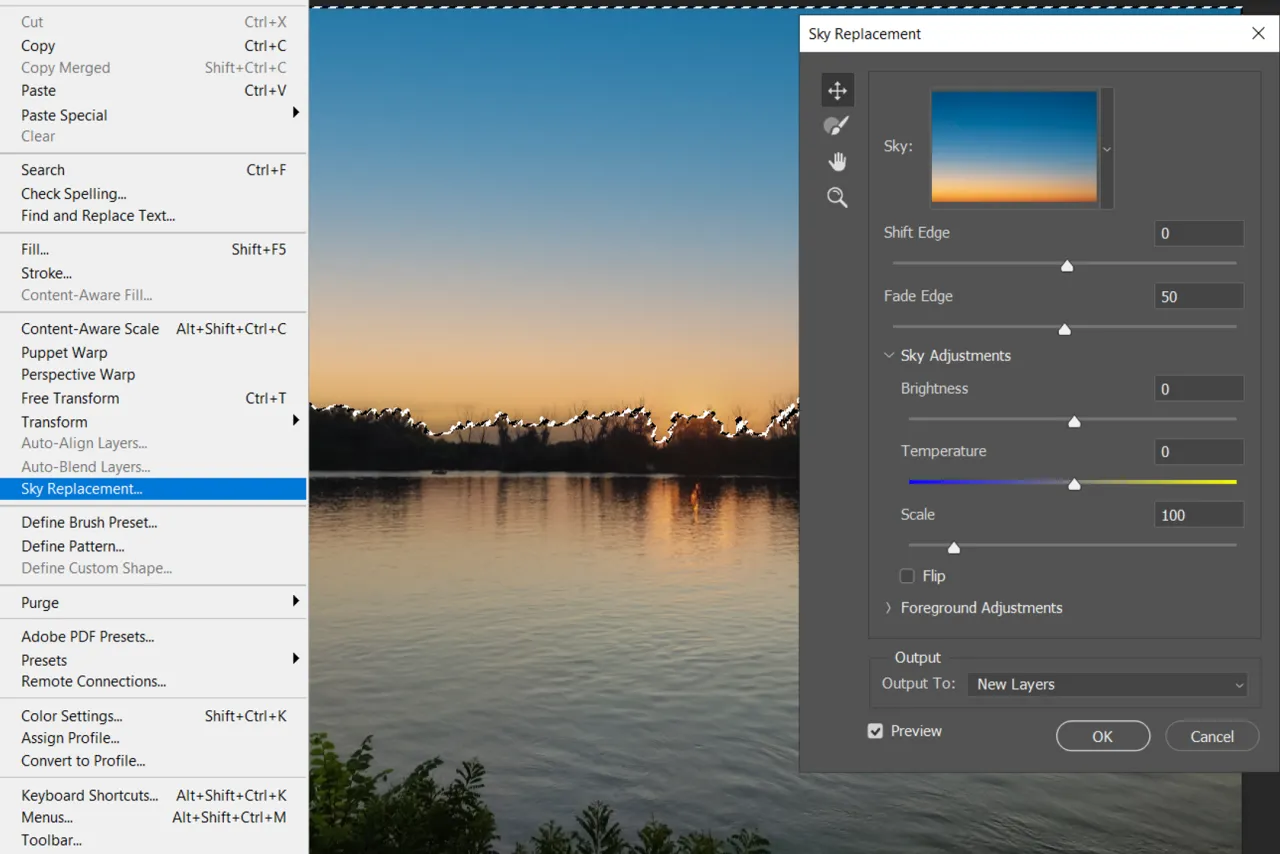
Czytaj więcej: Jak pobrać Photoshop za darmo i uniknąć ukrytych opłat
Jak ocenić skuteczność różnych metod usuwania obiektów
Ocena skuteczności różnych metod usuwania obiektów w Photoshopie jest kluczowa dla uzyskania zadowalających efektów. Każde narzędzie ma swoje unikalne cechy, które sprawiają, że nadaje się do określonych scenariuszy. Na przykład, Remove Tool jest doskonałym wyborem do szybkiego usuwania obiektów z jednolitym tłem, podczas gdy Stempel klonujący sprawdza się lepiej w bardziej złożonych sytuacjach, gdzie konieczne jest precyzyjne dopasowanie wzoru tła. Warto również rozważyć użycie Wypełnienia z uwzględnieniem zawartości w przypadkach, gdy obiekt jest średniej wielkości, a tło jest neutralne.
Wybór odpowiedniej metody zależy również od rodzaju fotografii. Na przykład, w przypadku zdjęć portretowych, gdzie tło jest mniej skomplikowane, narzędzie Punktowy pędzel korygujący może być wystarczające do usunięcia drobnych niedoskonałości. Z kolei w przypadku zdjęć krajobrazowych, gdzie tło jest bardziej złożone, warto sięgnąć po zaawansowane techniki, takie jak Łatka czy Zaznaczenie i Maskowanie. W poniższej tabeli przedstawiono porównanie skuteczności różnych metod w zależności od rodzaju zdjęcia.
| Metoda | Typ zdjęcia | Skuteczność |
| Remove Tool | Jednolite tło | Wysoka |
| Stempel klonujący | Złożone tło | Wysoka |
| Wypełnienie z uwzględnieniem zawartości | Średniej wielkości obiekty | Średnia |
| Punktowy pędzel korygujący | Portrety | Wysoka |
| Łatka | Krajobrazy | Wysoka |
Porównanie narzędzi w zależności od rodzaju zdjęcia
Wybór narzędzi do usuwania obiektów w Photoshopie powinien opierać się na rodzaju zdjęcia oraz jego specyfice. Na przykład, Remove Tool jest idealny do zdjęć z jednolitym tłem, gdzie szybkie usunięcie obiektu nie wpłynie na całość kompozycji. W przypadku zdjęć złożonych, takich jak krajobrazy, lepiej sprawdzi się Stempel klonujący, który pozwala na precyzyjne dopasowanie tła. Z kolei Wypełnienie z uwzględnieniem zawartości jest skuteczne w sytuacjach, gdy obiekt jest średniej wielkości i tło jest neutralne, co ułatwia jego uzupełnienie. Kluczowe jest zrozumienie, które narzędzie najlepiej pasuje do konkretnego przypadku, aby uzyskać naturalny efekt.
Kiedy wybrać jedną metodę zamiast innej?
Decyzja o wyborze metody usuwania obiektów w Photoshopie powinna opierać się na kilku kluczowych czynnikach. Przede wszystkim, należy ocenić, jak skomplikowane jest tło oraz rozmiar obiektu, który chcemy usunąć. Jeśli tło jest jednolite, Remove Tool lub Wypełnienie z uwzględnieniem zawartości będą najlepszymi wyborami. W przypadku bardziej złożonych scenariuszy, takich jak krajobrazy, warto sięgnąć po Stempel klonujący lub Łatkę. Ostatecznie, wybór metody powinien być podyktowany tym, jak naturalnie efekt końcowy ma wyglądać oraz ile czasu jesteśmy gotowi poświęcić na edycję.
Jak wykorzystać sztuczną inteligencję w usuwaniu obiektów
W ostatnich latach rozwój sztucznej inteligencji (AI) zrewolucjonizował wiele aspektów edycji zdjęć, w tym usuwanie obiektów. Narzędzia oparte na AI, takie jak wypełnienie generatywne w Photoshopie, oferują nową jakość edycji, umożliwiając uzyskanie naturalnych efektów przy minimalnym wysiłku. Korzystając z algorytmów uczenia maszynowego, te narzędzia potrafią analizować otoczenie i inteligentnie wypełniać usunięte obszary, co znacząco zwiększa efektywność pracy.
Warto również zwrócić uwagę na aplikacje online wykorzystujące AI do usuwania obiektów, takie jak Cleanup.pictures czy Remove BG. Te narzędzia są niezwykle przydatne dla osób, które nie mają dostępu do Photoshopu, a chcą szybko i skutecznie edytować zdjęcia. W przyszłości możemy spodziewać się coraz bardziej zaawansowanych rozwiązań, które będą jeszcze lepiej integrować się z naszymi potrzebami, oferując spersonalizowane opcje edycji oraz automatyczne dostosowywanie efektów do specyfiki zdjęcia. W ten sposób, sztuczna inteligencja nie tylko ułatwi proces edycji, ale także pozwoli na osiągnięcie profesjonalnych rezultatów bez potrzeby zaawansowanej wiedzy technicznej.